
Αν έχετε συνδέσει ποτέ σε ένα δίκτυο Wi-Fi από τα Windows 11 υπολογιστή σας, ο υπολογιστής σας έχει σώσει τον κωδικό του συγκεκριμένου δικτύου. Μπορείς δείτε αυτά αποθηκεύονται Wi-Fi κωδικούς πρόσβασης χρησιμοποιώντας πολλαπλούς τρόπους, και θα σας δείξουμε πώς.
ΣΧΕΤΙΖΕΤΑΙ ΜΕ: Πώς να δείτε όλες τις Αποθηκευμένες σας Wi-Fi κωδικοί πρόσβασης στα Windows 10
Δείτε κωδικού πρόσβασης για το τρέχον συνδεδεμένο Wi-Fi δίκτυο
Για να δείτε τον κωδικό πρόσβασης για το δίκτυο Wi-Fi που έχετε ήδη συνδεθεί, χρησιμοποιήστε μια επιλογή στο Των Windows 11 για την εφαρμογή Ρυθμίσεις .
Ξεκινήστε ανοίγοντας την εφαρμογή Ρυθμίσεις στον υπολογιστή σας. Κάνετε αυτό πατώντας το Windows + i πλήκτρα ταυτόχρονα.
Στις Ρυθμίσεις, από την αριστερή sidebar, επιλέξτε «Δίκτυο & amp? Διαδίκτυο."
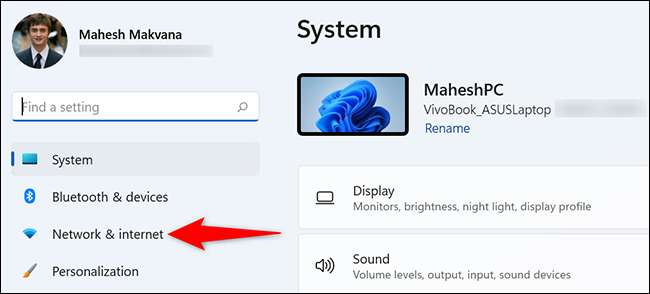
Σχετικά με το «Δίκτυο & amp? Internet»της σελίδας, κάντε κλικ στο“Ρυθμίσεις για προχωρημένους δικτύου.”

Στη σελίδα «Ρυθμίσεις για προχωρημένους Network», από την ενότητα «Σχετικά Ρυθμίσεις», επιλέξτε «Περισσότερες επιλογές Network Adapter.»
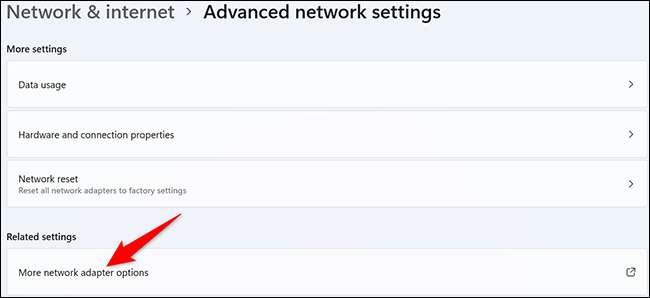
Τα Windows 11 θα ανοίξει ένα παράθυρο «Συνδέσεις δικτύου». Εδώ, κάντε δεξί κλικ στον προσαρμογέα ασύρματου δικτύου και επιλέξτε «Status».
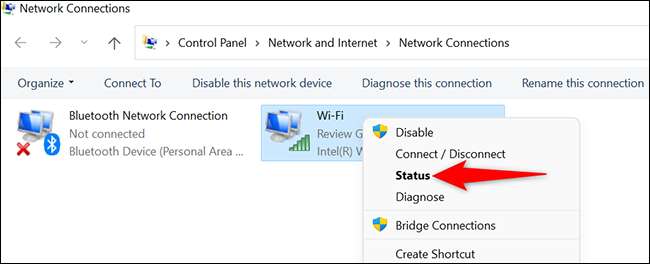
Ένα παράθυρο «Κατάσταση» θα ανοίξει. Εδώ, κάντε κλικ στο κουμπί «Ιδιότητες ασύρματου».
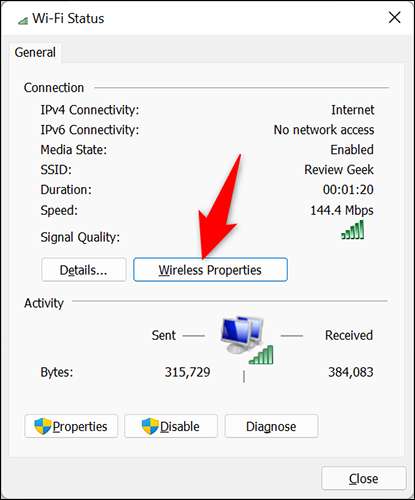
Στο επάνω μέρος του παραθύρου «Ιδιότητες ασύρματου δικτύου», κάντε κλικ στην καρτέλα «Ασφάλεια».
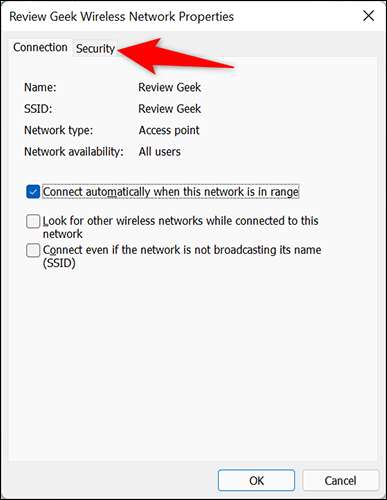
Είστε τώρα στην καρτέλα «Ασφάλεια», όπου θα αποκαλύψει Wi-Fi κωδικό πρόσβασής σας. Για να γίνει αυτό, κάτω από το πεδίο «Network Security Key», ενεργοποιήστε το «Παρουσίαση Χαρακτήρες» κουτί.
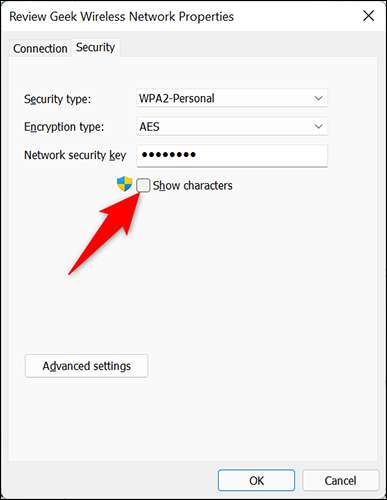
Και αμέσως, ο κωδικός πρόσβασης για σήμερα-συνδεδεμένο δίκτυο Wi-Fi σας θα εμφανιστεί στο πεδίο «Network Security Key».

Αυτό είναι το πώς μπορείτε να βρείτε αυτό τον κωδικό τρέχουσα Wi-Fi χρήσεις του δικτύου σας. Τώρα που γνωρίζετε τον κωδικό πρόσβασης, μπορείτε συνδέσετε άλλες συσκευές στο δίκτυό σας , ή μοιραστείτε τον κωδικό πρόσβασης με την οικογένειά σας .
ΣΧΕΤΙΖΕΤΑΙ ΜΕ: Πώς να συνδεθείτε σε ένα δίκτυο Wi-Fi δικτύου Hidden στα Windows 10
Δείτε κωδικοί πρόσβασης για Προηγουμένως-Connected Wi-Fi δίκτυα
Τα Windows 11 αποθηκεύει τους κωδικούς πρόσβασης για όλα τα δίκτυα Wi-Fi μπορείτε να συνδεθείτε με το οποίο σημαίνει ότι μπορείτε να ανακτήσετε τον κωδικό πρόσβασης για οποιοδήποτε δίκτυο Wi-Fi που θέλετε.
Σε αντίθεση με την παραπάνω μέθοδο, δεν υπάρχει γραφικό τρόπο για να γίνει αυτό. Θα πρέπει να χρησιμοποιήσετε μερικές εντολές στο Τερματικό Windows για να ανακτήσει τους κωδικούς πρόσβασης αποθηκευμένα δίκτυα.
Για να ξεκινήσετε, πρώτα, ανοίξτε Terminal των Windows στον υπολογιστή σας. Κάνετε αυτό με το άνοιγμα του μενού «Έναρξη», που ψάχνουν για «Windows Terminal», και κάνοντας κλικ σε αυτό στα αποτελέσματα της αναζήτησης.
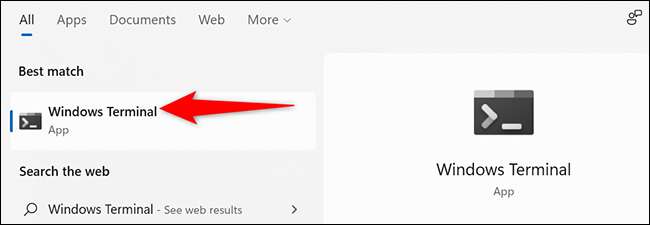
Σε Terminal των Windows, βεβαιωθείτε ότι έχετε μια ανοικτή καρτέλα γραμμή εντολών. Εάν αυτό δεν συμβαίνει ή δεν είστε σίγουροι, τότε στο επάνω μέρος του παραθύρου τερματικού των Windows, κάντε κλικ στο εικονίδιο κάτω βέλος και επιλέξτε «Command Prompt».
Μπορείς αλλάξετε το προεπιλεγμένο κέλυφος να Command Prompt στο Terminal των Windows, αν θέλετε.
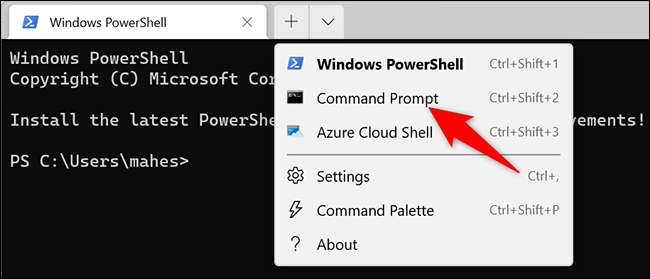
Στην καρτέλα Γραμμή εντολών, πληκτρολογήστε την ακόλουθη εντολή και πατήστε Enter. Αυτή η εντολή εμφανίζει μια λίστα των δικτύων Wi-Fi αποθηκεύονται στον υπολογιστή σας.
netsh wlan προφίλ show

Στη λίστα του δικτύου, βρείτε το δίκτυο Wi-Fi για την οποία θέλετε να γνωρίζετε τον κωδικό πρόσβασης. Σημειώστε το πλήρες όνομα κάπου του δικτύου.
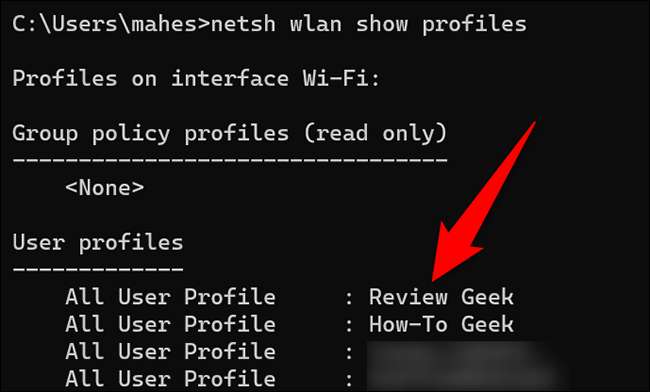
Στην ίδια καρτέλα Γραμμή εντολών, πληκτρολογήστε την ακόλουθη εντολή και πατήστε Enter. Σε αυτήν την εντολή, αντικαταστήστε το «HTG» (χωρίς εισαγωγικά) με το πλήρες όνομα του δικτύου Wi-Fi σας.
netsh wlan δείχνουν το όνομα του προφίλ = πλήκτρο "HTG" = σαφή | βρείτε / Ι «Κλειδί Περιεχόμενο»

Στην έξοδο που εμφανίζεται στην καρτέλα Γραμμή εντολών, την τιμή δίπλα στο «Βασικά περιεχόμενο» είναι το συνθηματικό συγκεκριμένο δίκτυο Wi-Fi για σας.

Είσαι έτοιμος.
Όπως αυτό, μπορείτε Βρείτε αποθηκευμένους κωδικούς πρόσβασης Wi-Fi σε Mac, iPhone, iPad και Android, επίσης.
ΣΧΕΤΙΖΕΤΑΙ ΜΕ: Πώς να βρείτε τον κωδικό πρόσβασης Wi-Fi







